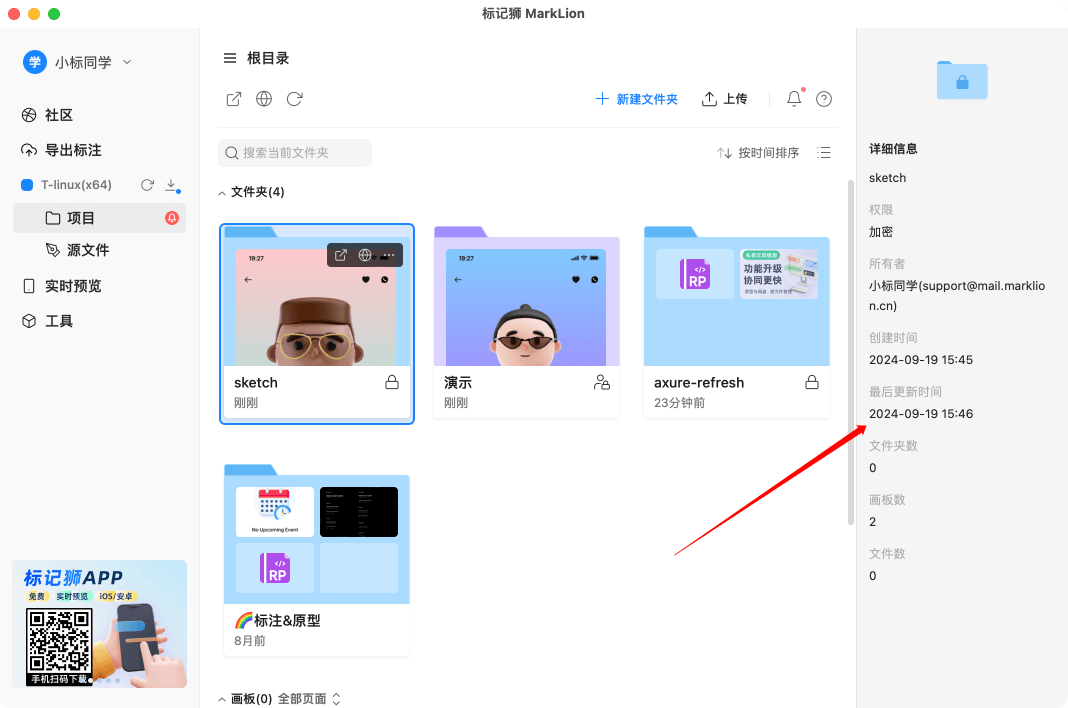一、新建文件夹
1.进入“我的私有云”点击“新建文件夹”。
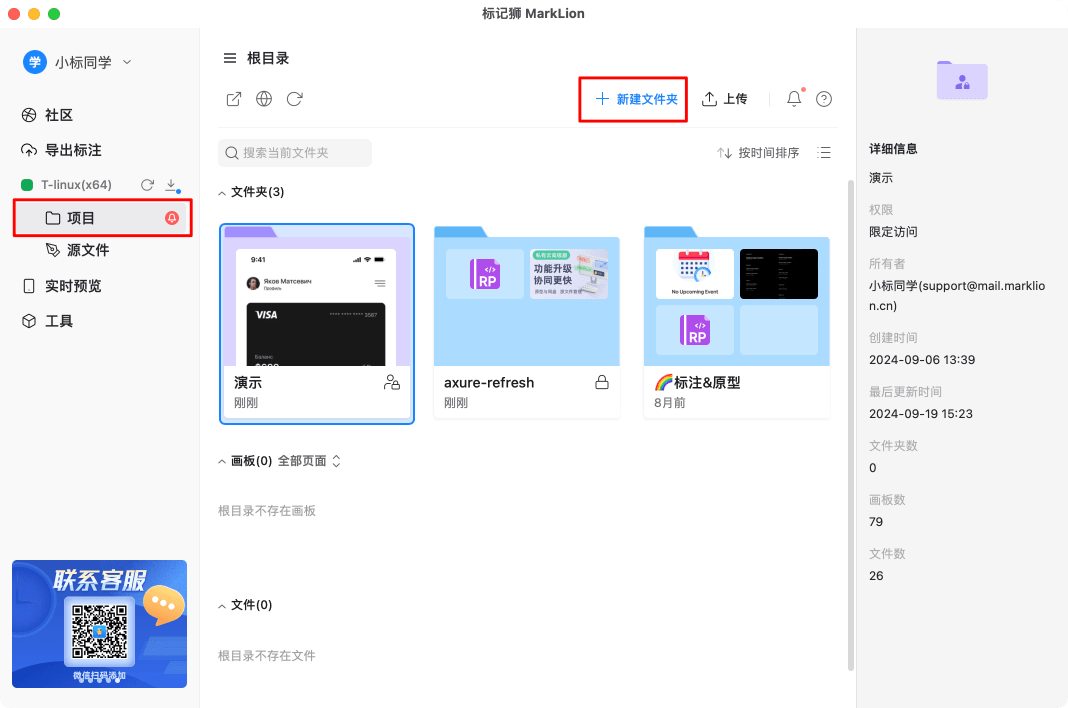
2.输入文件夹名称,选择文件夹颜色,设置文件夹权限:公开、加密或限定成员访问。
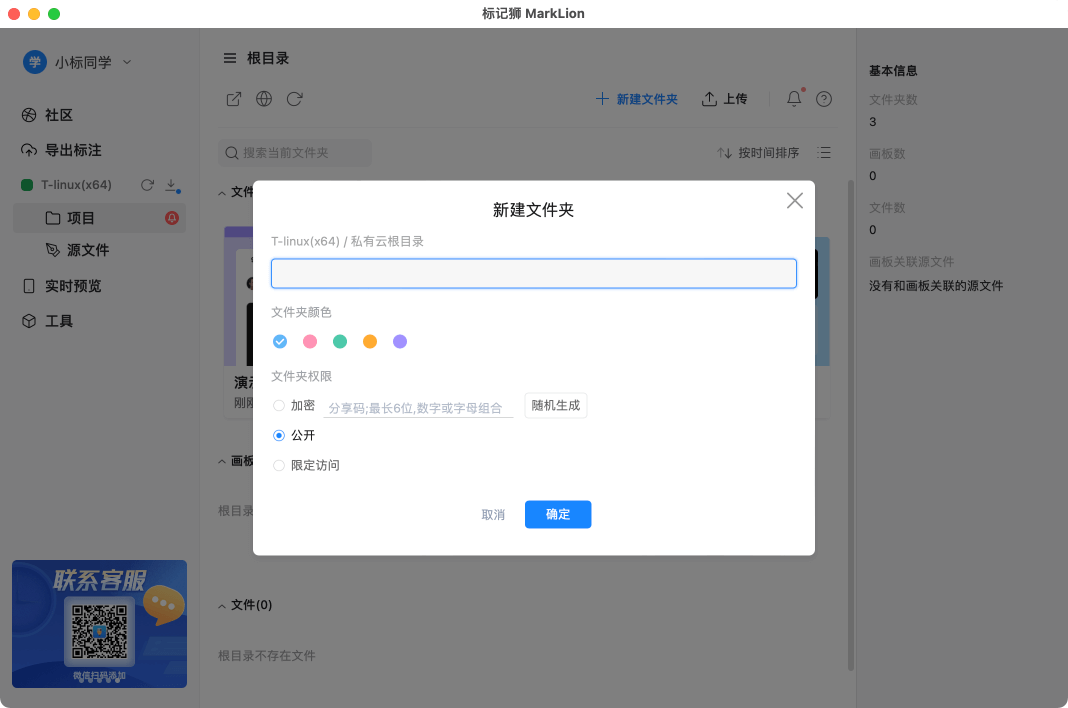
3.点击“确定”完成新建。
二、修改文件夹设置
1.右键点击要重命名、修改文件夹颜色或权限的文件夹,点击设置菜单。
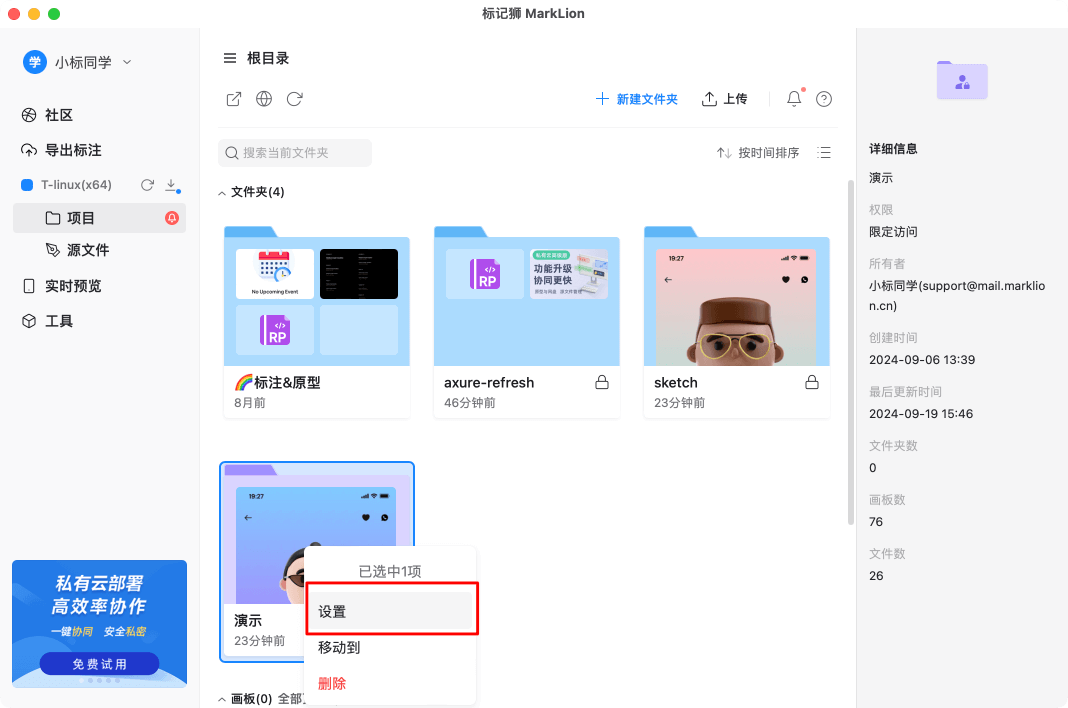
2.在窗口中完成新的设置,点击确认。
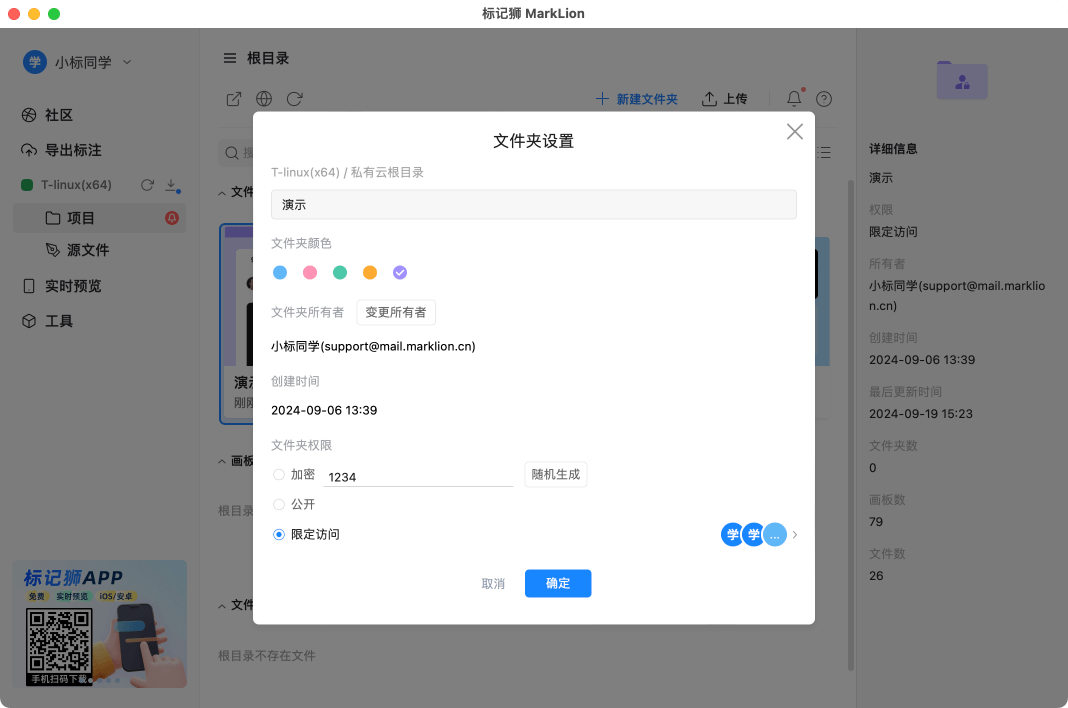
三、移动文件夹
1.单击选中或长按鼠标左键框选要移动的文件夹,选择“移动到”。
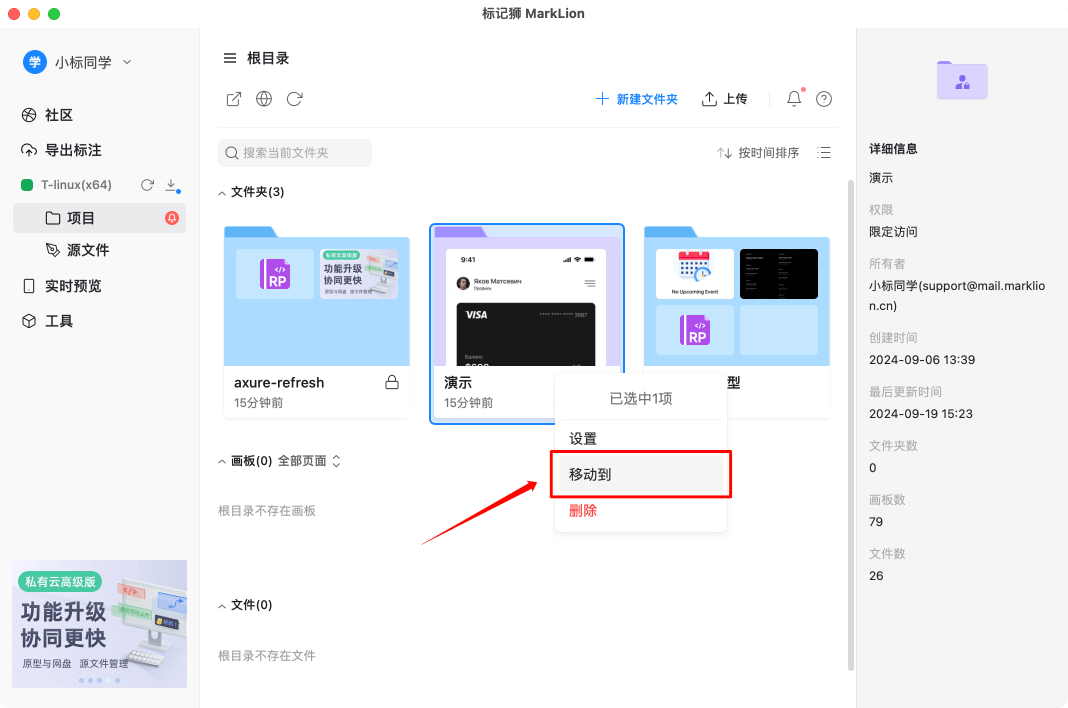
2.选择目标位置文件夹。点击“确定”完成移动。
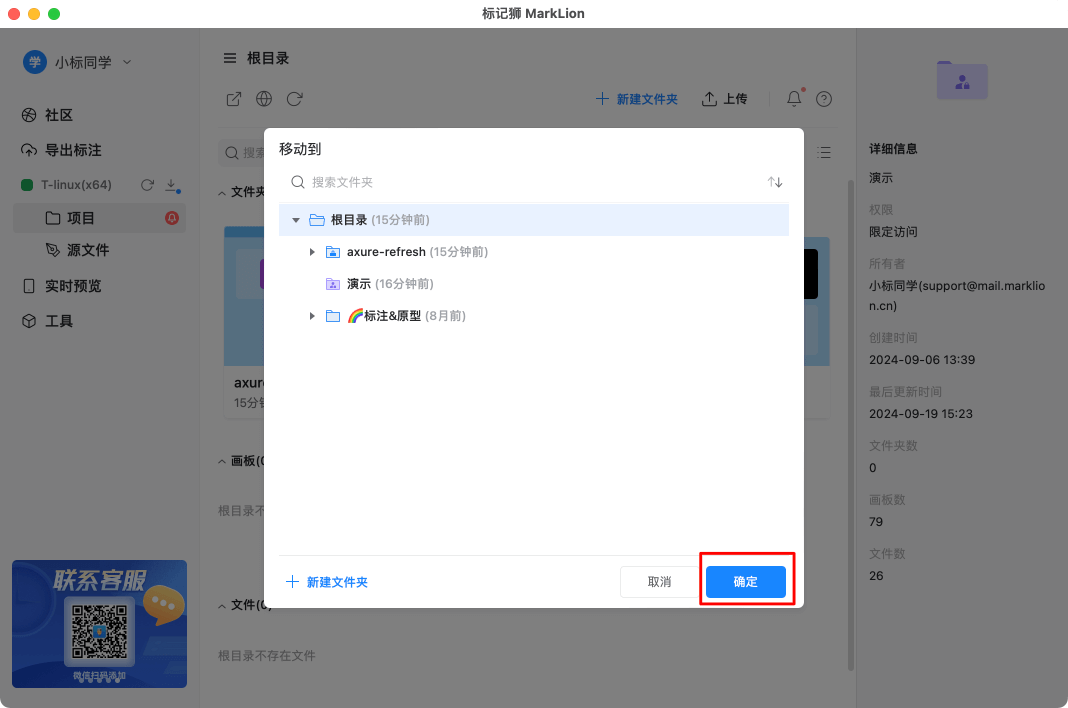
四、删除文件夹
1.单击选中或长按鼠标左键框选要删除的文件夹,选择“删除”。
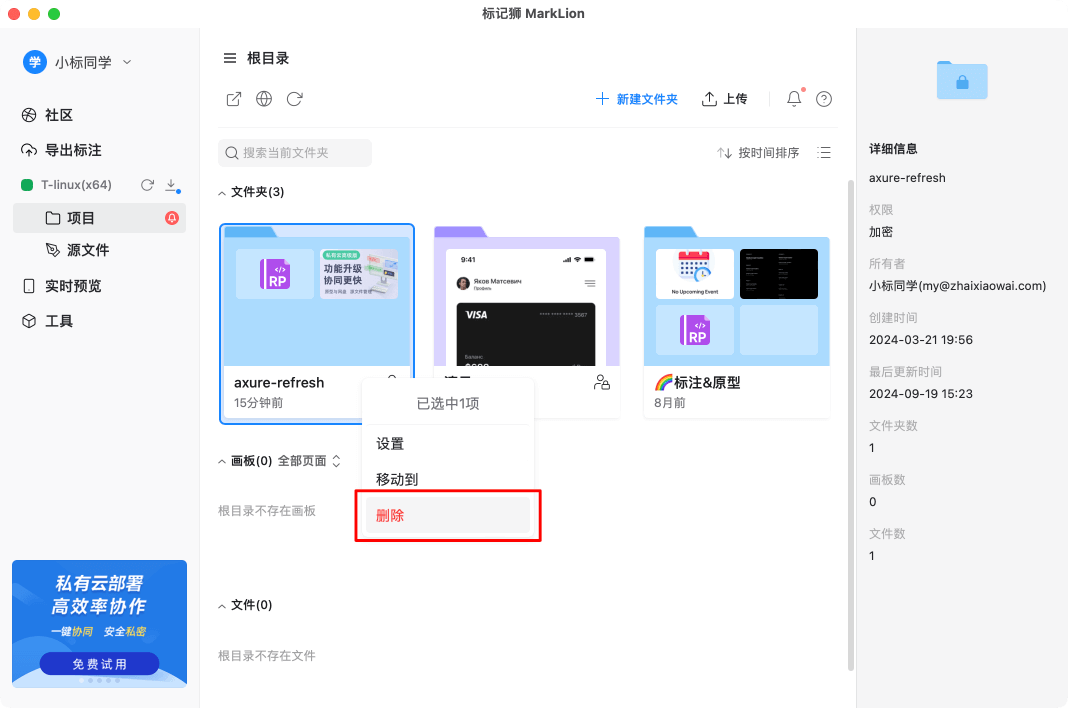
2.在弹出框中点击“确认”。
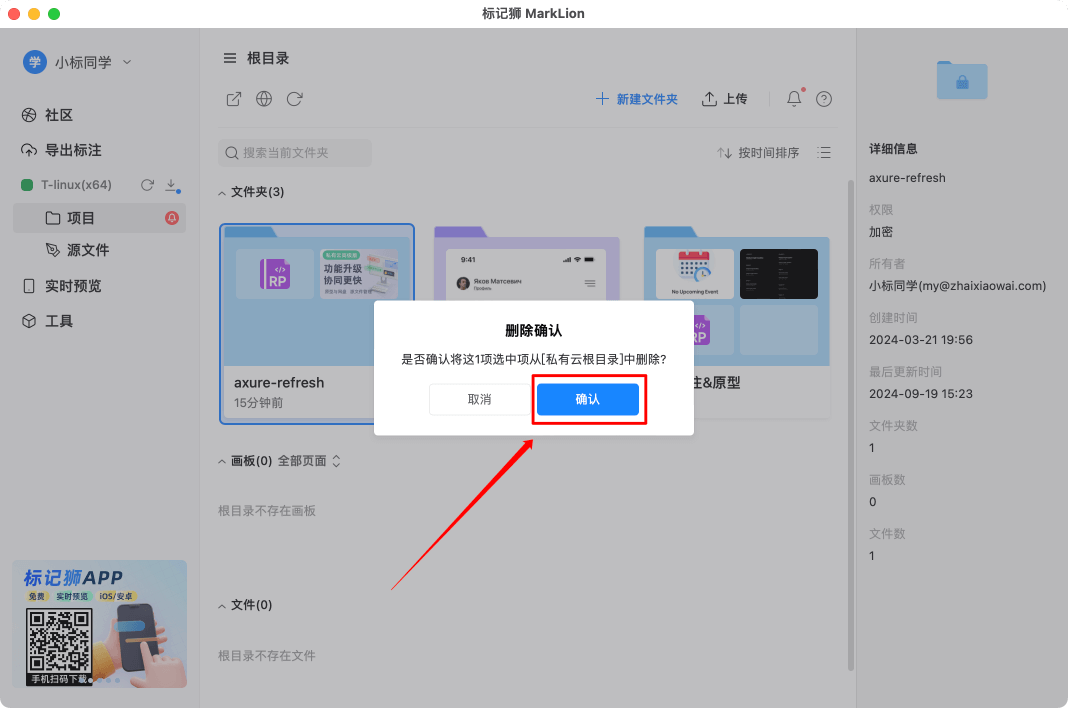
五、批量移动和删除文件夹
点击鼠标左键框选需要移动或删除的文件夹,在右侧面板点击移动或删除按钮。
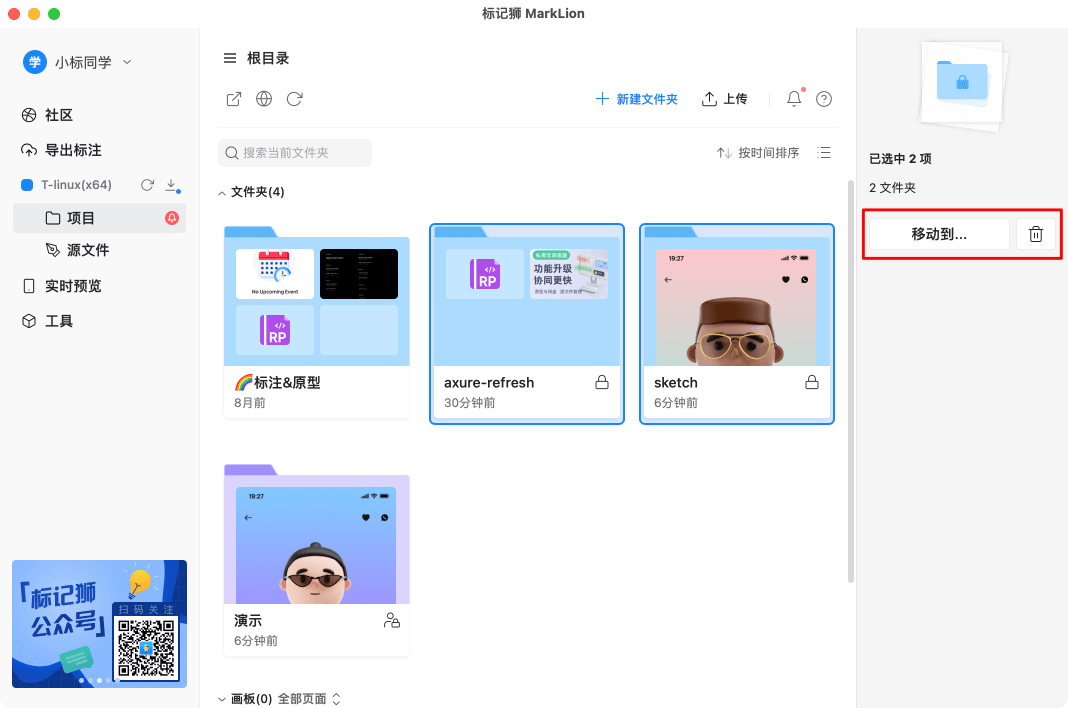
六、设置文件夹封面
1.选中画板或支持设为封面的文件,点击右键,选择设为封面。
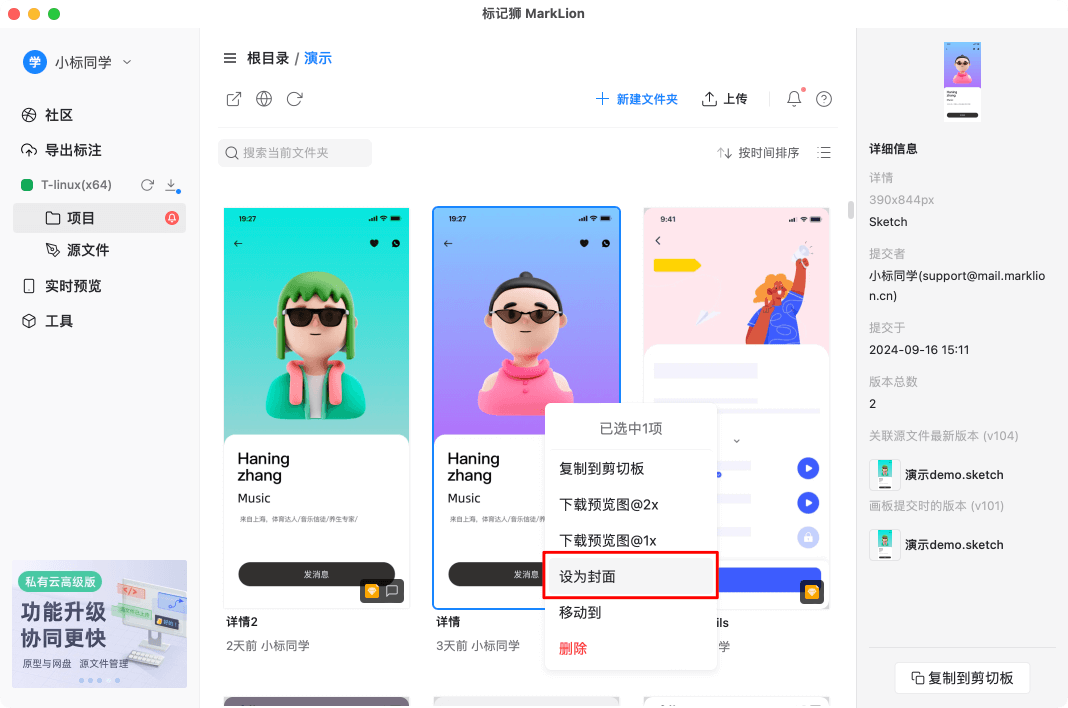
2.选择被设为封面的画板或文件,点击右键,选择取消封面。
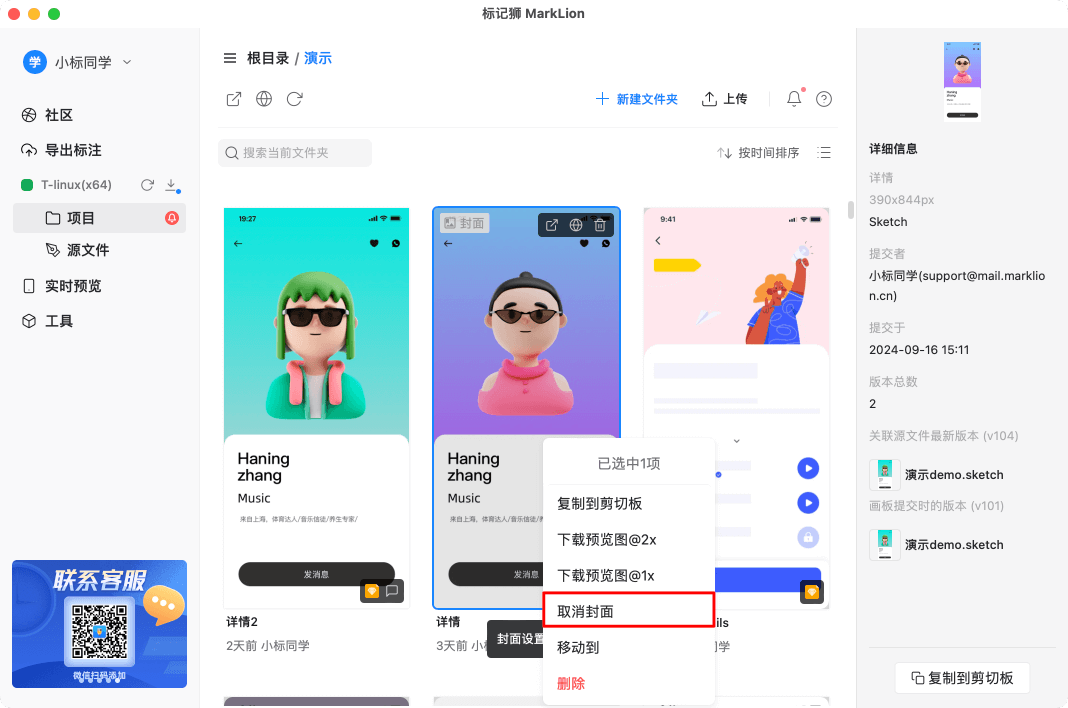
注意事项:
1.文件夹内所有除了图标外的内容都可以设置为文件夹封面,例如画板、PNG、jpg、SVG、lottie等格式的文件都可设置为封面。
2.被设为封面的画板或文件有封面标识。
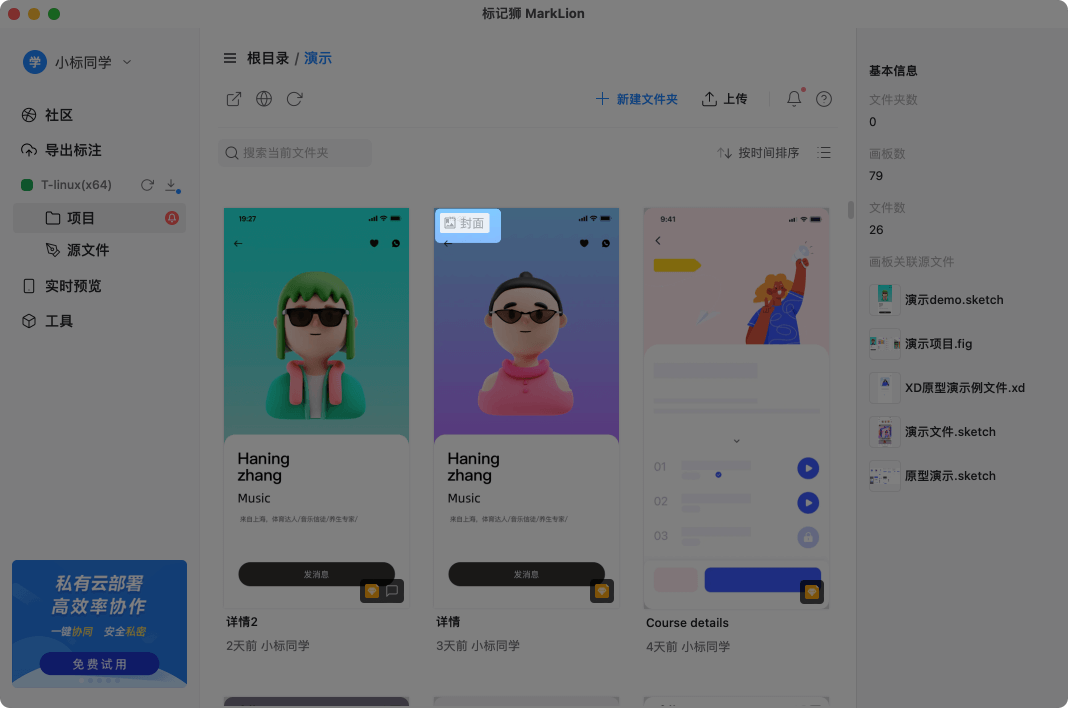
3.默认如果文件夹内没有子文件夹,那么会以单张封面的形式显示封面。如果文件夹内存在子文件,那么会以2-4个宫格形式显示封面。
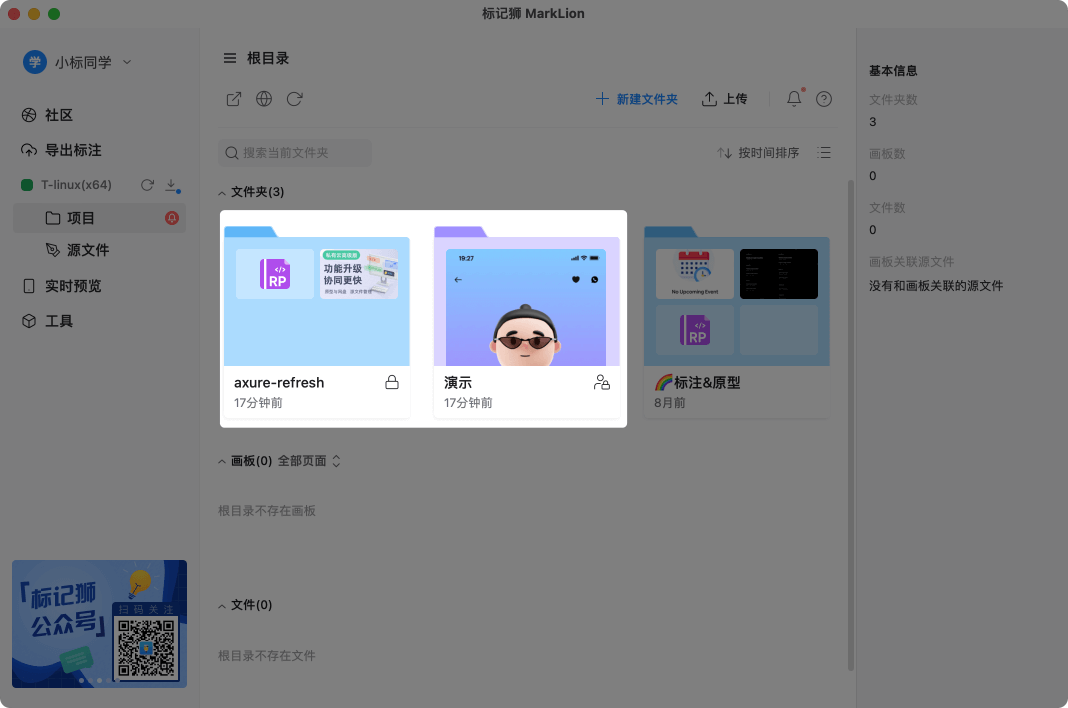
4.如果一个文件夹内有多个子文件,不希望显示宫格形式的封面,可以在文件夹内设置一张封面,那么就会显示单张封面的形式显示封面了。
七、变更文件夹所有者
1.选中需要变更所有者的文件夹,点击右键选择“设置”。
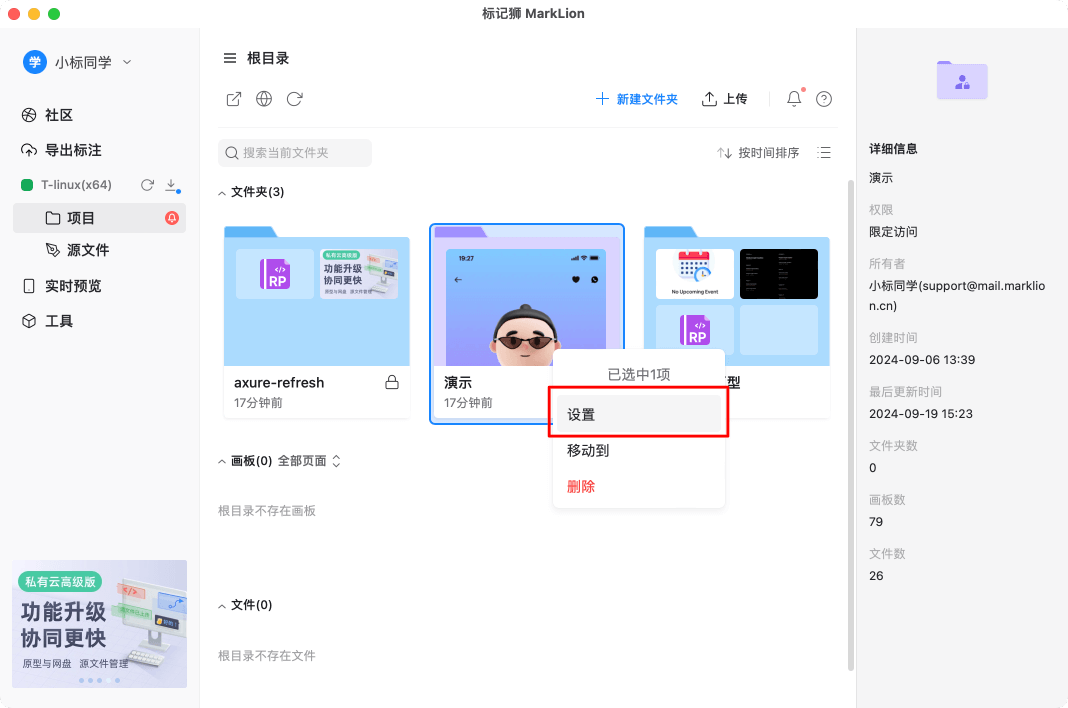
2.在窗口中点击“变更所有者”。
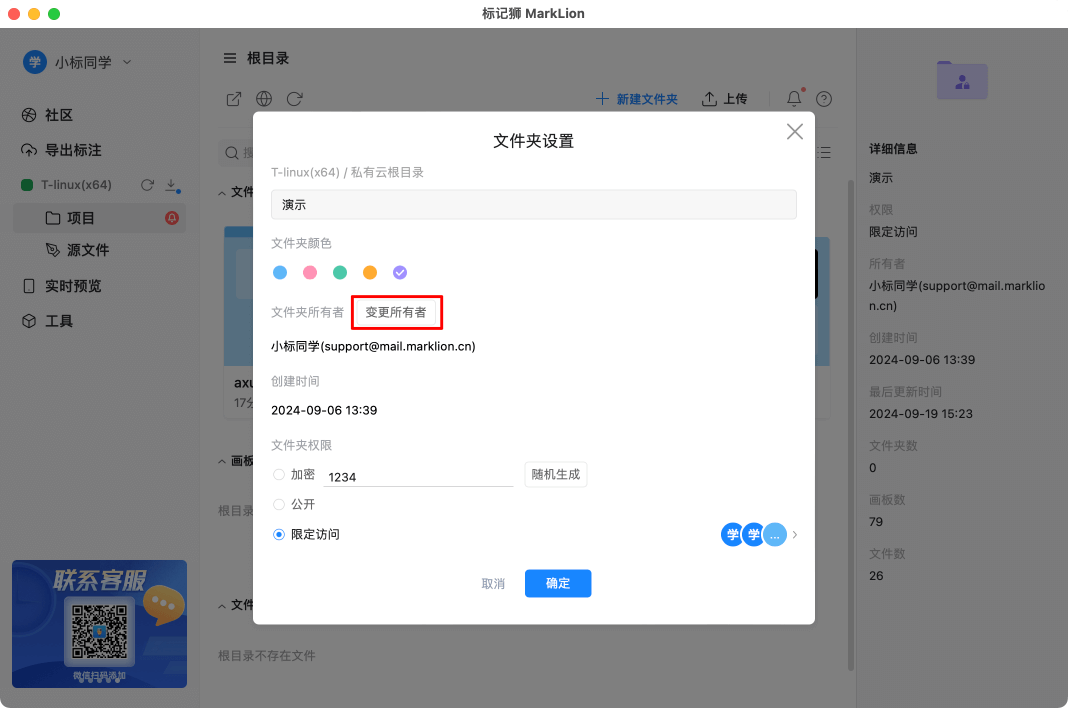
3.在弹出窗口中,选择一个设计师用户,文件夹所有者仅可转让给设计师,点击“确定”即可完成文件夹所有者转让。
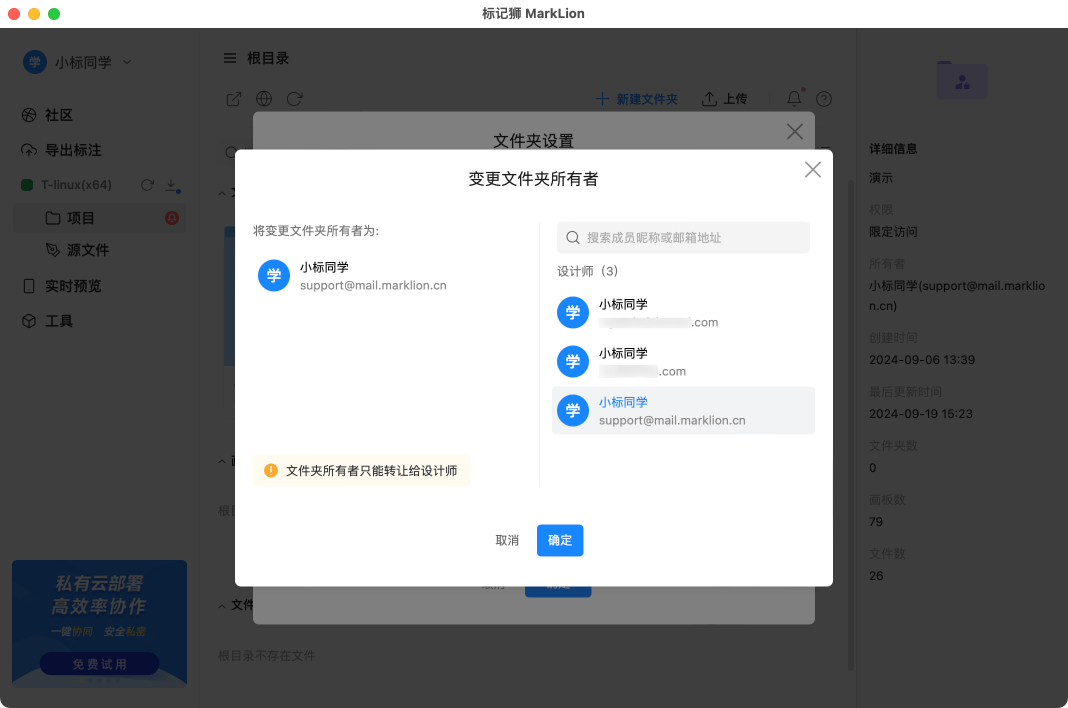
八、搜索文件夹内文件
1.全局搜索:点击根目录左侧的彩蛋啊按钮,在弹出的文件夹目录树列表的顶部搜索框中输入搜索内容的关键词进行搜索。
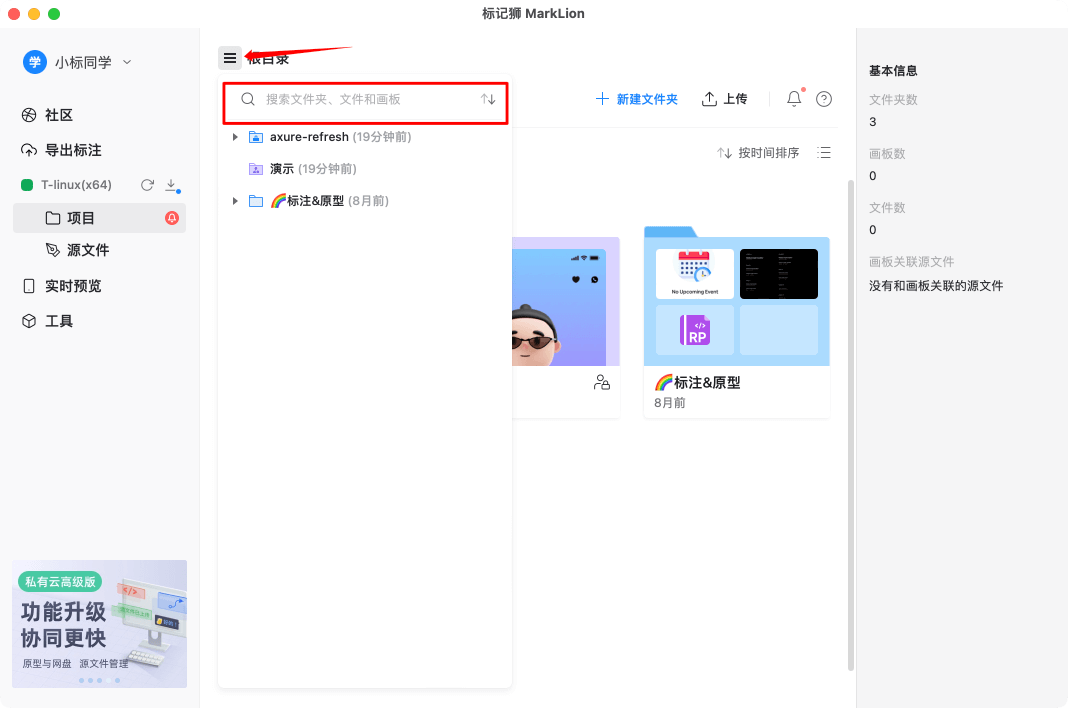
2.当前目录下内容搜索:在文件夹内部的搜索框内输入关键词进行搜索。
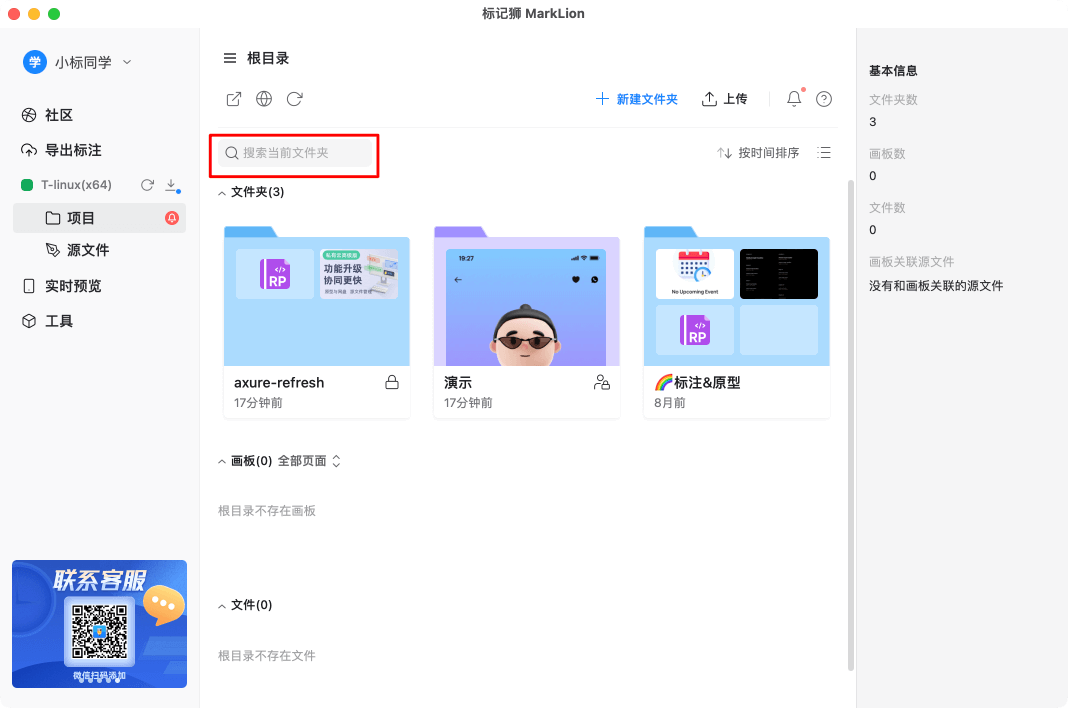
九、分享文件夹
1.鼠标上移至要分享的文件夹,点击“复制链接至剪贴板”按钮,获取分享链接。
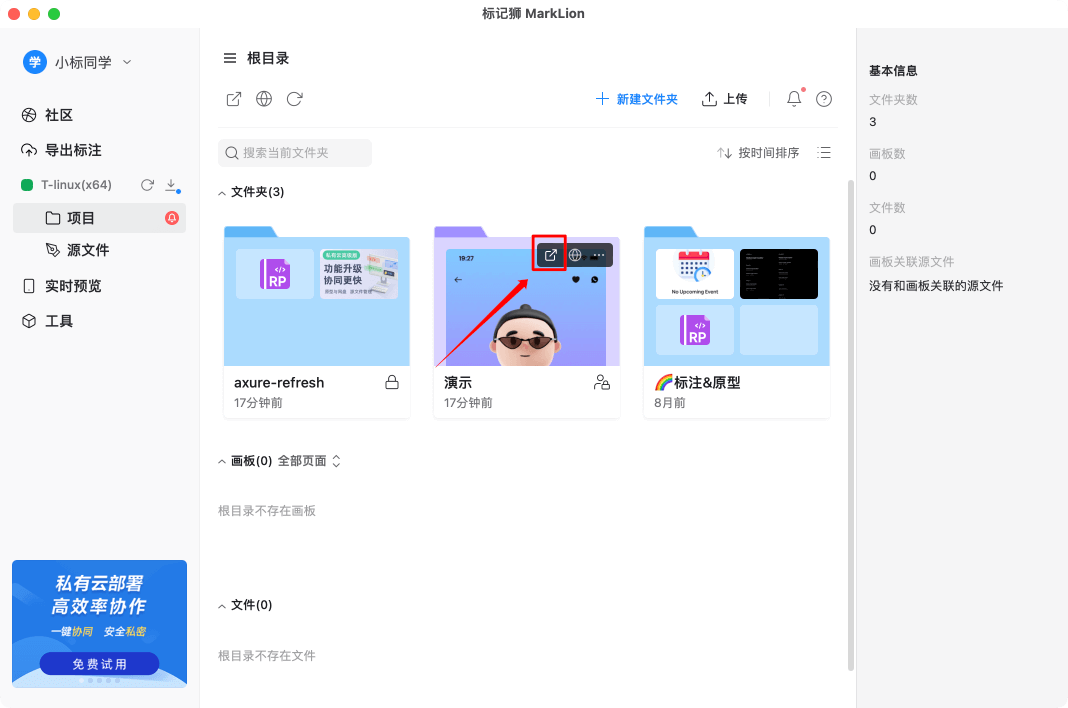
2.将剪贴板内容分享给用户完成分享。

十、切换文件夹视图模式
点击视图切换按钮,可将视图切换为小视图,再次点击可切换为大视图。
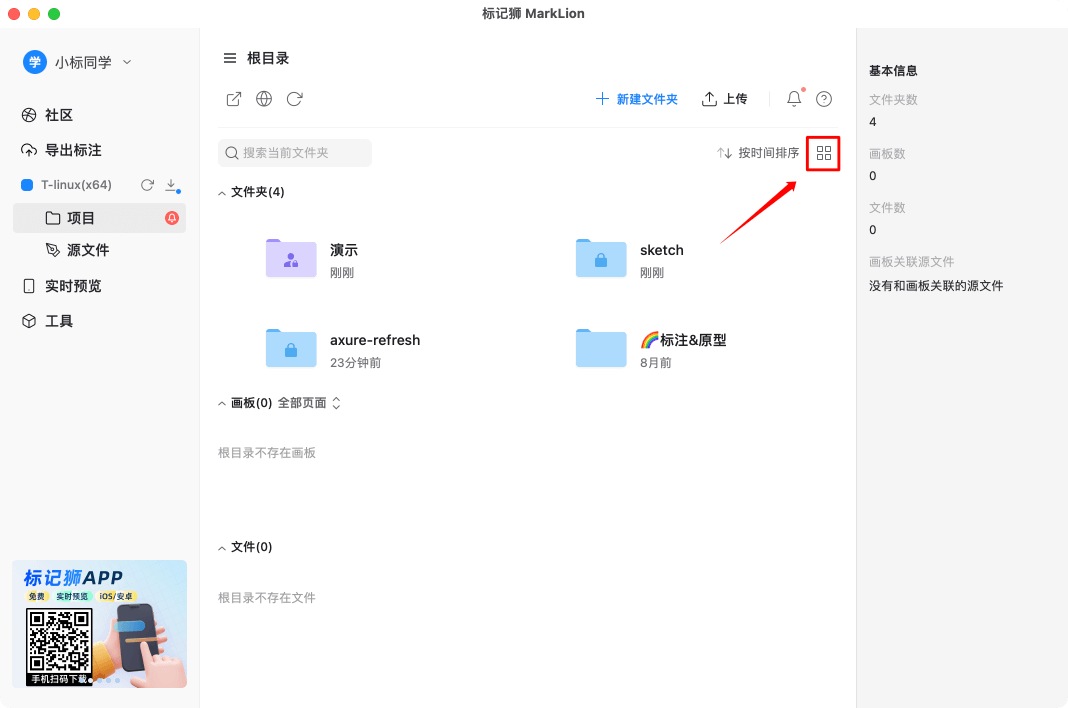
十一、对文件夹排序
点击“排序方式”下的选项,按名称排序、按时间排序、按坐标排序以及“升序”或“降序”。
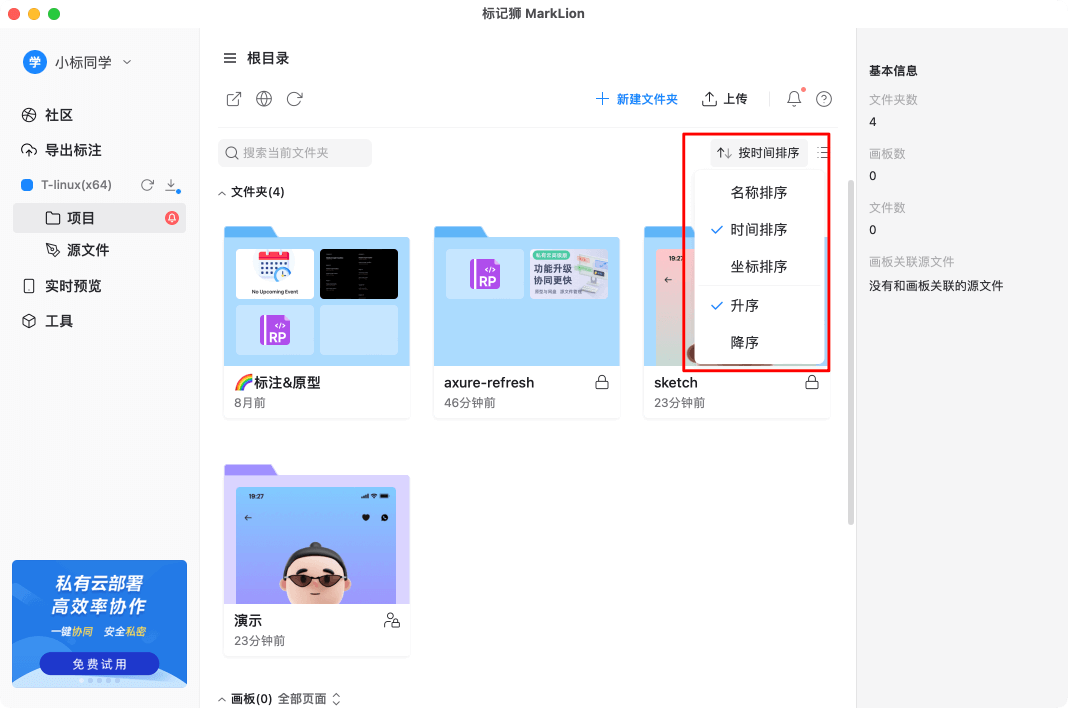
十二、查看文件夹基本信息
选中目标文件夹,可在右侧看到文件夹基础信息。